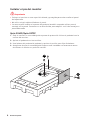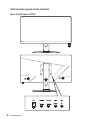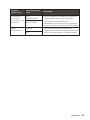Serie Optix
Monitor LCD
Optix G242 (3BA4)
Optix G242P (3BA4)
Optix G272 (3CB5)
Optix G272P (3CB5)

2
Contenido
Contenido
Primeros pasos ............................................................................................................ 3
Contenido del paquete ............................................................................................ 3
Instalar el pie del monitor ...................................................................................... 4
Ajustar el monitor ................................................................................................... 6
Información general del monitor ........................................................................... 8
Conectar el monitor a su PC ................................................................................ 11
Configuración OSD ..................................................................................................... 13
Navi Key (Tecla de navegación) ............................................................................ 13
Botón de acceso rápido ........................................................................................ 14
Menús OSD.................................................................................................................. 15
GAMING (JUEGOS) ................................................................................................ 15
Professional (Profesional) .................................................................................... 18
Image (Imagen) ..................................................................................................... 19
Input Source (Fuente de entrada) ........................................................................ 20
Navi Key (Tecla de navegación) ............................................................................ 21
Setting (Configuración) ......................................................................................... 22
Especificaciones ......................................................................................................... 24
Modos de visualización preconfigurados ................................................................. 26
Solucionar problemas ................................................................................................ 29
Instrucciones de seguridad ....................................................................................... 30
Avisos sobre normativas ............................................................................................ 32
Cambio
V1.0, 2020/11

3
Primeros pasos
Primeros pasos
Este capítulo contiene información acerca de los procedimientos de instalación de
hardware. Extreme la precaución al sostener los dispositivos durante su conexión y
utilice una correa de muñeca conectada a tierra para evitar la electricidad estática.
Contenido del paquete
Supervisar
Optix G242 (3BA4)
Optix G242P (3BA4)
Optix G272 (3CB5)
Optix G272P (3CB5)
Documentación
Guía de inicio rápido
Tarjeta de registro
Tarjeta de garantía
Accesorios
Pedestal con tornillos
Base del pedestal con tornillos
Tapa del pedestal
Cable de alimentación
Adaptador de alimentación
Cables Cable HDMI (opcional)
⚠
Importante
∙
Póngase en contacto con su lugar de compra o con el distribuidor local si alguno de
los elementos está dañado o le falta.
∙
El contenido del paquete puede variar según el país.

4
Primeros pasos
Instalar el pie del monitor
⚠
Importante
∙
Coloque el monitor en una superficie blanda y protegida para evitar arañar el panel
de la pantalla.
∙
No utilice ningún objeto afilado en el panel.
∙
La ranura para instalar el soporte del pedestal también se puede utilizar para el
montaje en la pared. Contacte con su distribuidor para adquirir un kit de montaje en
pared adecuado.
Optix G242P/Optix G272P
1. Deje el monitor en su embalaje de espuma de protección. Alinee el pedestal con la
ranura del monitor.
2. Apriete el pedestal con los tornillos.
3. Una la base del pedestal al pedestal y apriete el tornillo para fijar dicha base.
4. Asegúrese de que el ensamblaje del soporte esté instalado correctamente antes
de colocar el monitor en posición vertical.
1
2
3

5
Primeros pasos
Optix G242/Optix G272
1. Deje el monitor en su embalaje de espuma de protección. Alinee el pedestal con la
ranura del monitor. Apriete el pedestal con los tornillos.
2. Una la base del pedestal al pedestal y apriete el tornillo para fijar dicha base.
3. Alinee los cierres para colocar la tapa del pedestal.
4. Asegúrese de que el ensamblaje del soporte esté instalado correctamente antes
de colocar el monitor en posición vertical.
1
2
3

6
Primeros pasos
Ajustar el monitor
Este monitor está diseñado para maximizar su comodidad de visualización con sus
capacidades de ajuste.
⚠
Importante
∙
Evite tocar el panel de la pantalla cuando ajuste el monitor.
∙
Incline ligeramente el monitor hacia atrás antes de girarlo.
Optix G242P/Optix G272P
130mm
-5
O
20
O
45
O
90
O
90
O
45
O

7
Primeros pasos
Optix G242/Optix G272
-5
O
20
O

8
Primeros pasos
Información general del monitor
Optix G242P/Optix G272P
2
3
4
5
6 7 8
1
6

9
Primeros pasos
Optix G242/Optix G272
2
4
5
6 7 8
1
6

10
Primeros pasos
1
Power Button (Botón de encendido)
2
Navi Key (Tecla de navegación)
3
Orificio de paso de cable
4
Bloqueo Kensington
5
Conector de alimentación
6
HDMI 1.4 Port
7
DisplayPort
8
Toma de auriculares

11
Primeros pasos
Conectar el monitor a su PC
1. Apague el equipo.
2. Conecte el cable de vídeo desde el monitor al equipo.
3. Coloque el cable de alimentación y el adaptador de alimentación del monitor.
(Figura A)
4. Enchufe el adaptador al conector de alimentación del monitor. (Figura B)
5. Enchufe el cable de alimentación a la toma de corriente. (Figura C)
6. Encienda el monitor. (Figura D)
7. Encienda el equipo y, a continuación, el monitor detectará automáticamente la
fuente de señal.
Optix G242P/Optix G272P
A
B
C
D

12
Primeros pasos
Optix G242/Optix G272
A
B
C
D

13
Configuración OSD
Configuración OSD
En este capítulo se proporciona información fundamental sobre la configuración del
menú OSD.
⚠
Importante
Toda la información que contiene este manual se encuentra sujeta a cambios sin aviso
previo.
Navi Key (Tecla de navegación)
El monitor cuenta con una Navi Key (Tecla de navegación), un control multidireccional
que le ayuda a navegar por el menú de visualización en pantalla (OSD).
Optix G242P/Optix G272P

14
Configuración OSD
Optix G242/Optix G272
Arriba / Abajo / Izquierda / Derecha:
∙ seleccionar elementos y menús de función
∙ ajustar los valores de función
∙ entrar y salir de los menús de funciones
Presionar (ACEPTAR):
∙ iniciar los menús en pantalla (OSD)
∙ entrar en los submenús
∙ confirmar una selección o ajuste
Botón de acceso rápido
∙ Los usuarios pueden entrar en los menús de funciones Game Mode (Modo juego),
Screen Assistance (Asistencia de pantalla), Alarm Clock (Despertador) y Input
Source (Fuente de entrada) moviendo la Navi Key (Tecla de navegación) hacia arriba,
abajo, izquierda o derecha cuando el menú OSD está inactivo.
∙ Los usuarios pueden personalizar sus propias teclas de acceso rápido para entrar
en diferentes menús de funciones.

15
Menús OSD
Menús OSD
GAMING (JUEGOS)
Menú de
primer nivel
Menú de segundo y
tercer nivel
Descripción
Game Mode
(Modo Juegos)
User (Usuario) ∙ Los usuarios pueden ajustar todos
los elementos.
∙ Utilice los botones Arriba o Abajo
para seleccionar los efectos del
modo y obtener una vista previa de
los mismos.
∙ Presione el botón Aceptar para
confirmar y aplicar el tipo de modo.
FPS
Racing (Carreras)
RTS
RPG
Night Vision
(Visión
nocturna)
OFF (DESACTIVAR) ∙ Esta función optimiza el brillo de
fondo y es recomendable para
juegos de disparo en primera
persona (FPS).
Normal
Strong (Intenso)
Strongest (El más
intenso)
A.I. (IA)

16
Menús OSD
Menú de
primer nivel
Menú de segundo y
tercer nivel
Descripción
Response Time
(Tiempo de
respuesta)
Normal ∙ Los usuarios pueden ajustar el
tiempo de respuesta en cualquier
modo.
∙ El tiempo de respuesta se atenuará
cuando la opción Anti Motion Blur
(Anti desenfoque de movimiento)
esté habilitada.
∙ El tiempo de respuesta debe
establecerse en Rápido después de
que la opción Anti desenfoque de
movimiento se deshabilite.
Fast (Rápida)
Fastest (La más rápida)
Anti Motion
Blur (Anti
desenfoque de
movimiento)
OFF (DESACTIVAR) ∙ Cuando la opción Anti Motion Blur
(Anti desenfoque de movimiento)
está habilitada, las opciones HDCR
y Brightness (Brillo) no se pueden
habilitar y se atenúan.
∙ El tiempo de respuesta se atenuará
cuando la opción Anti Motion Blur
(Anti desenfoque de movimiento)
esté habilitada.
∙ La opción Eliminación de la
borrosidad de movimiento tiene
que estar deshabilitada mientras
la opción Sincronización adaptativa
esté establecida en ACTIVADA.
ON (ACTIVAR)
Refresh
Rate (Frec.
actualización)
Location
(Ubicación)
Superior
izquierda
∙ Los usuarios pueden ajustar la
opción Frec. actualización en
cualquier modo.
∙ La ubicación predeterminada de la
tasa de actualización es Izquierda-
Abajo. La ubicación se puede
ajustar en el menú OSD. Presione
el botón Aceptar para confirmar y
aplicar la ubicación de la tasa de
actualización.
∙ Este monitor sigue la frecuencia
de actualización de la pantalla
predefinida del sistema operativo y
funciona con ella.
Superior
derecha
Inferior
izquierda
Inferior
derecha
OFF (DESACTIVAR)
ON (ACTIVAR)

17
Menús OSD
Menú de
primer nivel
Menú de segundo y
tercer nivel
Descripción
Alarm Clock
(Despertador)
Location
(Ubicación)
Superior
izquierda
∙ Los usuarios pueden ajustar la
opción Despertador en cualquier
modo.
∙ Después de establecer el tiempo,
presione el botón Aceptar para
activar el temporizador.
∙ La ubicación predeterminada del
despertador es Superior izquierda.
Los usuarios pueden seleccionar su
propia ubicación.
Superior
derecha
Inferior
izquierda
Inferior
derecha
OFF (DESACTIVAR)
15:00 00:01 ~
99:59
30:00
45:00
60:00
Screen
Assistance
(Asistencia de
pantalla)
None (Ninguna) ∙ Los usuarios pueden ajustar la
opción Asistencia de pantalla en
cualquier modo.
∙ El calor predeterminado de la
opción Asistencia de pantalla es
Ninguno.
Adaptive-Sync
(Sincronización
adaptativa)
OFF (DESACTIVAR) ∙ La opción Sincronización adaptativa
evita que la pantalla se rasgue.
∙ El valor predeterminado
de DisplayPort o HDMI es
DESACTIVADO y se puede ajustar
en ACTIVADO u DESACTIVADO
en cualquier modo, en cualquier
resolución, en cualquier fuente
de entrada y en cualquier tasa de
actualización de la pantalla.
∙ La opción Eliminación de la
borrosidad de movimiento
se deshabilitará si la opción
Sincronización adaptativa está
habilitada.
ON (ACTIVAR)

18
Menús OSD
Professional (Profesional)
Menú de
primer nivel
Menú de
segundo nivel
Descripción
Pro Mode
(Modo
Profesional)
User (Usuario) ∙ El valor predeterminado es Usuario.
∙ Los usuarios pueden ajustar todos los
elementos.
∙ Utilice los botones Arriba o Abajo para
seleccionar los efectos del modo y obtener
una vista previa de los mismos.
∙ Presione el botón Aceptar para confirmar y
aplicar el tipo de modo.
Reader (Lector)
Cinema (Cine)
Designer
(Diseñador)
Eye Saver
(Protector de
ojo)
OFF
(DESACTIVAR)
∙ La opción Protector de ojo proteger
sus ojos contra la luz azul. Cuando está
habilitada, la opción Protector de ojo ajusta
la temperatura de color de la pantalla a un
brillo más amarillo.
∙ Los usuarios pueden ajustar la opción
Protector de ojo en cualquier modo.
∙ Cuando la opción Modo Profesional está
establecida en Lector, es obligatoria
habilitar la opción Protector de ojo.
ON (ACTIVAR)
HDCR OFF
(DESACTIVAR)
∙ Los usuarios pueden ajustar la opción
HDCR en cualquier modo.
∙ La opción HDCR mejora la calidad de
imagen aumentando el contraste de las
imágenes.
∙ Cuando la opción HDCR está establecida en
ACTIVAR, la opción Brillo se atenúa.
∙ Las opciones HDCR y Anti desenfoque de
movimiento no pueden estar habilitadas
simultáneamente.
ON (ACTIVAR)
Anti Motion
Blur (Anti
desenfoque de
movimiento)
OFF
(DESACTIVAR)
∙ Cuando la opción Anti Motion Blur (Anti
desenfoque de movimiento) está habilitada,
las opciones HDCR y Brightness (Brillo) no
se pueden habilitar y se atenúan.
∙ El tiempo de respuesta se atenuará cuando
la opción Anti Motion Blur (Anti desenfoque
de movimiento) esté habilitada.
∙ La opción Eliminación de la borrosidad de
movimiento tiene que estar deshabilitada
mientras la opción Sincronización
adaptativa esté establecida en ACTIVADA.
ON (ACTIVAR)

19
Menús OSD
Menú de
primer nivel
Menú de
segundo nivel
Descripción
Image
Enhancement
(Mejora de
imagen)
OFF
(DESACTIVAR)
∙ La opción Mejora de imagen mejor a los
bordes del almacén para mejorar su
acutancia.
∙ Los usuarios pueden ajustar la opción
Mejora de imagen en cualquier modo.
Weak (Débil)
Medium (Medio)
Strong (Intenso)
Strongest (El
más intenso)
Image (Imagen)
Menú de
primer nivel
Menú de segundo y tercer
nivel
Descripción
Brightness
(Brillo)
0-100 ∙ Los usuarios pueden utilizar los
siguientes modos para ajustar
la opción Brillo: Usuario, RTS,
RPG y Lector.
∙ La opción Brillo se atenuará
cuando la opción Anti
desenfoque de movimiento o
HDCR estén habilitadas.
Contrast
(Contraste)
0-100 ∙ Los usuarios pueden ajustar la
opción Contraste en cualquier
modo.
Sharpness
(Nitidez)
0-5 ∙ Los usuarios pueden ajustar
la opción Nitidez en cualquier
modo.
∙ La nitidez mejora la claridad y
los detalles de las imágenes.

20
Menús OSD
Menú de
primer nivel
Menú de segundo y tercer
nivel
Descripción
Color
Temperature
(Temperatura
de color)
Cool (Frío) ∙ El valor predeterminado de la
opción Temperatura de color es
Normal.
∙ Utilice los botones Arriba o
Abajo para seleccionar los
efectos del modo y obtener una
vista previa de los mismos.
∙ Presione el botón Aceptar para
confirmar y aplicar el tipo de
modo.
∙ Los usuarios pueden ajustar la
opción Temperatura de color en
el modo Personalización.
Normal
Warm (Cálido)
Customization
(Personalización)
R (0-100)
G (0-100)
B (0-100)
Screen Size
(Tamaño de la
pantalla)
Auto (Automático) ∙ Los usuarios pueden ajustar la
opción Tamaño de la pantalla
en cualquier modo, en cualquier
resolución y en cualquier tasa
actualización de la pantalla.
∙ El valor predeterminado es
Automático.
4:3
16:9
Input Source (Fuente de entrada)
Menú de
primer nivel
Menú de
segundo nivel
Descripción
HDMI1 ∙ Los usuarios pueden ajustar la opción
Fuente de entrada en cualquier modo.
HDMI2
DP
Auto Scan
(Exploración
automática)
OFF
(DESACTIVAR)
∙ Los usuarios pueden utilizar la tecla de
navegación para seleccionar la fuente de
entrada en el siguiente estado:
•Mientras la opción “Exploración
automática” está establecida en
“DESACTIVADO” y el monitor en modo de
ahorro de energía;
•Mientras se muestra el cuadro de
mensaje “Sin señal” en el monitor.
ON (ACTIVAR)

21
Menús OSD
Navi Key (Tecla de navegación)
Menú de
primer nivel
Menú de segundo
nivel
Descripción
Up / Down /
Left / Right
(Arriba / Abajo
/ Izquierda /
Derecha)
OFF
(DESACTIVAR)
∙ El valor predeterminado el botón Arriba
es Modo juego.
∙ El valor predeterminado del botón Abajo
es Asistencia de pantalla.
∙ El valor predeterminado del botón
Izquierda es Despertador.
∙ El valor predeterminado del botón
Derecha es Fuente de entrada.
∙ Todos los elementos de la tecla de
navegación se pueden ajustar mediante el
menú OSD.
Brightness
(Brillo)
Game Mode
(Modo Juegos)
Screen
Assistance
(Asistencia de
pantalla)
Alarm Clock
(Despertador)
Input Source
(Fuente de
entrada)
Refresh
Rate (Frec.
actualización)
Information
on Screen
(Información en
pantalla)

22
Menús OSD
Setting (Configuración)
Menú de
primer nivel
Menú de segundo
nivel
Descripción
Language
(Idioma)
繁體中文 ∙ El idioma predeterminado de fábrica de la
opción Idioma es Inglés.
∙ Los usuarios tienen que presionar el
botón Aceptar para confirmar y aplicar el
parámetro Idioma.
∙ Idioma es un parámetro independiente.
El propio parámetro de idioma de los
usuarios anulará el valor predeterminado
de fábrica. Cuando los usuarios
establecen la opción Restablecer en Sí, la
opción Idioma no se cambiará.
English
Français
Deutsch
Italiano
Español
한국어
日本語
Русский
Português
简体中文
Bahasa Indonesia
Türkçe
(Próximamente
habrá más
idiomas)
Transparency
(Transparencia)
0~5 ∙ Los usuarios pueden ajustar la opción
Trasparencia en cualquier modo.
OSD Time Out
(Tiempo de
espera del
menú OSD)
5~30 s ∙ Los usuarios pueden ajustar la opción
Tiempo de espera del menú OSD en
cualquier modo.
Power Button
(Botón de
encendido)
OFF
(DESACTIVAR)
∙ Cuando se establece en DESACTIVAR, los
usuarios pueden presionar el botón de
alimentación para cerrar el monitor.
Standby (Espera) ∙ Cuando se establece en Espera, los
usuarios pueden presionar el botón de
alimentación para apagar el panel y la luz
de fondo.

23
Menús OSD
Menú de
primer nivel
Menú de segundo
nivel
Descripción
Information
on Screen
(Información en
pantalla)
OFF
(DESACTIVAR)
∙ La información del estado del monitor se
mostrará a la derecha de la pantalla.
∙ Los usuarios pueden habilitar o
deshabilitar la información en la pantalla.
El valor predeterminado es DESACTIVADO.
ON (ACTIVAR)
Reset
(Restablecer)
YES (SÍ) ∙ Los usuarios pueden restablecer y
restaurar los valores predeterminados del
menú OSD originales en cualquier modo.
NO

24
Especificaciones
Especificaciones
Modelo Optix G242/Optix G242P/Optix G272/Optix G272P
Tamaño
23,8 pulgadas (Optix G242/Optix G242P)
27 pulgadas (Optix G272/Optix G272P)
Curvatura N/D
Tipo de panel IPS
Resolución 1920 x 1080 a 144Hz
Relación de aspecto 16:9
Brillo (nits) 250 (típ.)
Relación de contraste 1000:1
Frec.actualización 144Hz
Tiempo de respuesta 1 ms (MPRT)
Interfaz de entrada
∙ Puerto HDMI 1.4 x2
∙ DisplayPort x1
E/S
∙ Puerto HDMI 1.4 x2
∙ DisplayPort x1
∙ Conector de auriculares x1
Ángulos de visión 178° (H), 178° (V)
DCI-P3*/ sRGB
95 %/128 % (Optix G242/Optix G242P)
92 %/120 % (Optix G272/Optix G272P)
Tratamiento de la
superficie
Antideslumbramiento
Colores de visualización 16,7 M
Opciones de alimentación
del monitor
20V
2,25A
Especificaciones del
adaptador de alimentación
Modelo: ADPC2045
Entrada de alimentación 100~240 VCA, 50~60 Hz, 1,5 A
Salida de alimentación
20V
2,25A

25
Especificaciones
* Se basa en las normas de prueba CIE1976.
Modelo Optix G242/Optix G242P/Optix G272/Optix G272P
Ajuste (inclinación) -5° ~ 20°
Ajuste (altura) 0 ~ 130mm (Optix G242P/Optix G272P)
Ajuste (giro) -45° ~ 45° (Optix G242P/Optix G272P)
Ajuste (pivote) -90° ~ 90° (Optix G242P/Optix G272P)
Bloqueo Kensington Sí
Soporte VESA
∙ Tipo de placa: 100 x 100 mm
∙ Tipo de tornillo: M4 x 10 mm
•Diámetro de rosca: 4 mm
•Paso de rosca: 0,7 mm
•Longitud de rosca: 10 mm
Dimensiones (A x L x F)
540,3 x 411,6 x 228,2 mm (Optix G242)
540,3 x 514,3 x 233,7 mm (Optix G242P)
612,5 x 444,3 x 228,2 mm (Optix G272)
612,5 x 403,6 x 233,7 mm (Optix G272P)
Peso
3,33 kg (neto)/5,0 kg (bruto) (Optix G242)
5,36 kg (neto)/7,66 kg (bruto) (Optix G242P)
4,33 kg (neto)/6,63 kg (bruto) (Optix G272)
6,40 kg (neto)/8,80 kg (bruto) (Optix G272P)
Entorno
Funcionamiento
∙ Temperatura:0℃a40℃
∙ Humedad: 20 % a 90 %, sin condensación
∙ Altitud: 0 ~ 5.000m
Almacenamiento
∙ Temperatura:-20℃a60℃
∙ Humedad: 10% a 90 %, sin condensación

26
Modos de visualización preconfigurados
Modos de visualización preconfigurados
Estándar Resolución
Optix G242/Optix G242P
HDMI DP
VGA 640x480 @60Hz V V
@67Hz V V
@72Hz V V
@75Hz V V
720x400 @70Hz V V
SVGA 800x600 @56Hz V V
@60Hz V V
@72Hz V V
@75Hz V V
XGA 1024x768 @60Hz V V
@70Hz V V
@75Hz V V
SXGA 1152x864 @75Hz V V
1280x720 @60Hz V V
1280x960 @60Hz V V
1280x1024 @60Hz V V
@75Hz V V
WXGA+ 1440x900 @60Hz V V
WSXGA+ 1680x1050 @60Hz V V
DOS 640x350 @70Hz V V
720x400 @70Hz V V
Full HD 1920x1080 @60Hz V V
@144Hz V V

27
Modos de visualización preconfigurados
Modo
Resolución de
temporización de vídeo
Optix G242/Optix G242P
HDMI DP
480P 640x480P @60Hz V V
720x480P V V
1440x480P V V
576P 720x576P @50Hz V V
1440x576P V V
720P 1280x720P @50Hz V V
1080P 1920x1080P @50Hz V V
@60Hz V V
@120Hz V V
Estándar Resolución
Optix G272/Optix G272P
HDMI DP
VGA 640x480 @60Hz V V
@67Hz V V
@72Hz V V
@75Hz V V
720x400 @70Hz V V
SVGA 800x600 @56Hz V V
@60Hz V V
@72Hz V V
@75Hz V V
XGA 1024x768 @60Hz V V
@70Hz V V
@75Hz V V
SXGA 1152x864 @75Hz V V
1280x720 @60Hz V V
1280x960 @60Hz V V
1280x1024 @60Hz V V
@75Hz V V
WXGA+ 1440x900 @60Hz V V

28
Modos de visualización preconfigurados
Estándar Resolución
Optix G272/Optix G272P
HDMI DP
WSXGA+ 1680x1050 @60Hz V V
DOS 640x350 @70Hz V V
720x400 @70Hz V V
Full HD 1920x1080 @60Hz V V
@144Hz V V
Modo
Resolución de
temporización de
vídeo
Optix G272/Optix G272P
HDMI DP
480P 640x480P @60Hz V V
720x480P V V
1440x480P V V
576P 1440x576P @50Hz V V
1080P 1920x1080P @60Hz V V
@120Hz V V

29
Solucionar problemas
Solucionar problemas
El LED de alimentación está apagado.
•Presione de nuevo el botón de alimentación del monitor.
•Compruebe si el cable de alimentación del monitor está correctamente conectado.
No hay imagen.
•Compruebe si la tarjeta gráfica del equipo está correctamente instalada.
•Compruebe si el equipo y el monitor están conectados a tomas de corriente
eléctrica y están encendidos.
•Compruebe si el cable de señal del monitor está correctamente conectado.
•El equipo puede encontrarse en el modo de espera. Presione cualquier botón para
activar el monitor.
La imagen de la pantalla no está centrada o no tiene el tamaño
adecuado.
•Consulte la sección Modos de visualización preconfigurados para establecer el
equipo en un valor adecuado que el monitor pueda mostrar.
No hay funcionalidad Conectar y listo.
•Compruebe si el cable de alimentación del monitor está correctamente conectado.
•Compruebe si el cable de señal del monitor está correctamente conectado.
•Compruebe si el equipo y la tarjeta gráfica son compatibles con la funcionalidad
Conectar y listo.
Los iconos, la fuente o la pantalla se muestran difusos o borrosos, o
tienen problemas de color.
•Evite utilizar cualquier prolongador de vídeo.
•Ajuste el brillo y el contraste.
•Ajuste el color RGB o la temperatura de color.
•Compruebe si el cable de señal del monitor está correctamente conectado.
•Compruebe si hay contactos doblados en el conector del cable de señal.
El monitor comienza a parpadear o muestra ondas.
•Cambie la frecuencia de actualización para que coincida con las funcionalidades
del monitor.
•Actualice los controladores de la tarjeta gráfica.
•Mantenga el monitor lejos de los dispositivos eléctricos que puedan provocar
posibles interferencias electromagnéticas (EMI).

30
Instrucciones de seguridad
Instrucciones de seguridad
∙ Lea las instrucciones de seguridad detenida e íntegramente.
∙ Tenga en cuenta todas las precauciones y advertencias del dispositivo y de la guía
del usuario.
∙ Remita las reparaciones sólo al personal de servicio técnico cualificado.
Alimentación
∙ Asegúrese de que el voltaje de alimentación se encuentre dentro del intervalo de
seguridad y ajustado correctamente a 100~240 V antes de conectar el dispositivo a
la toma de suministro eléctrico.
∙ Si el cable de alimentación viene con un enchufe de 3 contactos, no deshabilite el
contacto de tierra de protección del enchufe. El dispositivo debe conectarse a una
toma de suministro eléctrico con conexión a tierra.
∙ Confirme que el sistema de distribución de alimentación del lugar de la instalación
proporciona un disyuntor de 120/240 V, 20 A (máximo).
∙ Desconecte siempre el cable de alimentación o desactive el interruptor de la toma
de suministro eléctrico si no tiene intención de utilizar el dispositivo durante un
cierto periodo de tiempo a fin de eliminar completamente el consumo de energía.
∙ Coloque el cable de alimentación en un lugar alejado del paso para evitar que se
pise. No coloque nada encima del cable de alimentación.
∙ Si este dispositivo cuenta con un adaptador, use solo el adaptador de CA
proporcionado por MSI aprobado para usarse con dicho dispositivo.
Batería
Tome precauciones especiales si este dispositivo se proporciona con una batería.
∙ Existe peligro de explosión si la batería se sustituye de forma incorrecta. Sustituya
la batería únicamente por otra similar o de tipo equivalente recomendado por el
fabricante.
∙ Evite desechar una batería arrojándola al fuego o al horno caliente, o aplastar o
cortar mecánicamente una batería, lo que puede provocar una explosión.
∙ Evite dejar una batería en un entorno donde la temperatura sea extremadamente
alta o la presión de aire muy baja, ya que se puede provocar una explosión o la fuga
de líquidos o gases inflamables.
∙ No ingiera la batería. Si la pila de tipo moneda o botón se traga, puede causar
quemaduras internas graves y puede provocar la muerte. Mantenga las pilas nuevas
y usadas fuera del alcance de los niños.
Unión Europea:
Las baterías, las baterías externas y los acumuladores no deben
desecharse como residuos domésticos sin clasificar. Haga uso de los
sistemas públicos de recogida con el fin de garantizar el retorno, reciclaje
o tratamiento de tales componentes de conformidad con la normativa local
en vigor.

31
Instrucciones de seguridad
Taiwán:
廢電池請回收
A fin de mejorar la protección del medioambiente, las baterías desechadas
se deben recoger de forma independiente para su reciclado o eliminación.
California, EE. UU.:
La batería de botón puede contener perclorato y requiere una
manipulación especial cuando se recicla o desecha en California.
Para obtener más información, visite: https://dtsc.ca.gov/perchlorate/
Entorno
∙ Para reducir la posibilidad de lesiones relacionadas con el calor o de sobrecalentar
el dispositivo, no coloque este sobre una superficie blanda o inestable ni obstruya
sus ventiladores de aire.
∙ Utilice este dispositivo solo en una superficie dura, plana y estable.
∙ Para evitar que el dispositivo se vuelque, asegúrelo a un escritorio, pared u objeto
fijo con un cierre antivuelco que ayude a sujetar correctamente el dispositivo y
mantenerlo seguro en su lugar.
∙ Para evitar un incendio o riesgos de descargas eléctricas, mantenga este dispositivo
alejado de la humedad y de temperaturas elevadas.
∙ No deje el dispositivo en un entorno con malas condiciones medioambientales con
una temperatura de almacenamiento superior a 60 ºC o inferior a -20 ºC. Si lo hace,
dicho dispositivo podría resultar dañado.
∙ Latemperaturadefuncionamientomáximaesdeaproximadamente40℃.
∙ Cuando limpie el dispositivo, asegúrese de quitar el enchufe de alimentación. Utilice
un trozo de tela suave en lugar de productos químicos industriales para limpiar el
dispositivo. No vierta líquidos a través de las aberturas; el dispositivo podría sufrir
daños o generar descargas eléctricas.
∙ Conserve siempre alejados del dispositivo aquellos objetos que generen fuertes
campos magnéticos o eléctricos.
∙ Si se produce cualquiera de las situaciones siguientes, ponga el dispositivo en
manos de personal técnico cualificado:
•El cable o el enchufe de alimentación resulta dañado.
•Ha penetrado líquido en el dispositivo.
•El dispositivo ha quedado expuesto a la humedad.
•El dispositivo no funciona bien o no es posible utilizarlo de acuerdo con las
instrucciones de la guía del usuario.
•El dispositivo se ha caído y ha sufrido daños.
•El dispositivo presenta señales inequívocas de rotura.

32
Avisos sobre normativas
Avisos sobre normativas
Conformidad CE
Este dispositivo cumple con los requisitos establecidos en la Directiva
del Consejo sobre la Aproximación de las Leyes de los Estados
Miembros en relación con la Compatibilidad Electromagnética
(2014/30/UE), la Directiva de baja tensión (2014/35/UE), la Directiva ErP
(2009/125/EC) y la directiva RoHS (2011/65/UE). Este producto se ha probado y se ha
encontrado que cumple los estándares armonizados para equipos de tecnología de la
información publicados bajo las directivas del boletín oficial de la Unión Europea.
Declaración sobre interferencias de radiofrecuencia
FCC-B
Este equipo ha sido probado, hallándose que satisface los límites
de un dispositivo digital de Clase B de acuerdo con los requisitos
definidos en la Sección 15 de la normativa FCC. Dichos límites han
sido definidos para proporcionar una protección razonable frente a
interferencias perjudiciales en una instalación residencial. Este equipo
genera, utiliza y emite energía de radiofrecuencia y, si no se instala y
utiliza de acuerdo con las instrucciones proporcionadas, podría causar interferencias
perjudiciales para las comunicaciones por radio. Sin embargo, no es posible
garantizar que el equipo no provoque interferencias en una instalación particular.
Si este equipo provoca interferencias perjudiciales para la recepción de ondas de
radio o televisión, lo cual puede determinarse encendiendo y apagando el equipo, se
recomienda al usuario intentar corregir dichas interferencias poniendo en práctica
una o más de las siguientes medidas:
∙ Cambiar la orientación o ubicación de la antena receptora.
∙ Aumentar la separación entre el equipo y el receptor.
∙ Conectar el equipo a una toma de suministro eléctrico perteneciente a un circuito
diferente de aquel al que pertenece la toma a la que está conectado el receptor.
∙ Consultar con el distribuidor o un técnico especialista en radio y televisión para
solicitar ayuda.
Nota 1
Los cambios o modificaciones no aprobados expresamente por la parte responsable
del cumplimiento podrían anular la autoridad del usuario para utilizar el equipo.
Nota 2
A fin de no superar los límites de emisión, deben utilizarse cables de conexión y
alimentación CA apantallados.
Este dispositivo satisface los requisitos de la Sección 15 de la normativa FCC. Su
funcionamiento se encuentra sujeto a las dos condiciones siguientes:
1. este dispositivo no puede generar interferencias perjudiciales, y
2. este dispositivo debe aceptar cualquier interferencia recibida, incluyendo aquellas
interferencias que pudieran provocar un funcionamiento no deseado.

33
Avisos sobre normativas
Declaración WEEE
Según la Directiva de la Unión Europea (“UE”) sobre desecho de equipos
eléctricos y electrónicos, la Directiva 2012/19/UE, los productos de
“equipos eléctricos y electrónicos” no pueden descartarse como residuos
municipales y los fabricantes del equipo electrónico cubierto estará
obligado a devolver dichos productos al final de su vida útil.
Información acerca del contenido de sustancias químicas
De conformidad con las diferentes normativas en materia de sustancias químicas,
como la normativa europea REACH (Normativa CE N.º 1907/2006 del Parlamento
Europeo y el Consejo de Europa), MSI proporciona información acerca de las
sustancias químicas que contienen sus productos en:
https://storage-asset.msi.com/html/popup/csr/evmtprtt_pcm.html
Características de los productos ecológicos
∙ Consumo de energía reducido en los modos de funcionamiento y espera
∙ Uso limitado de sustancias perjudiciales para el medio ambiente y la salud
∙ Fácilmente desmontable y reciclable
∙ Uso reducido de recursos naturales mediante la fomentación del reciclaje
∙ Mayor tiempo de vida útil del producto gracias a sencillas actualizaciones
∙ Producción de residuos sólidos reducida gracias a la directiva de retirada de los
productos
Política medioambiental
∙ El producto se ha diseñado para que sus componentes se puedan
reutilizar y reciclar, y no se debe tirar a la basura al final de su
período de vida.
∙ Los usuarios deben ponerse en contacto con el punto limpio
autorizado local para reciclar los productos inservibles y deshacerse
de ellos.
∙ Visite el sitio Web de MSI y busque un distribuidor cercano para obtener información
sobre reciclaje.
∙ Los usuarios también pueden escribir a la dirección de correo electrónico
[email protected] para obtener información sobre el desecho, devolución,
reciclaje y desmontaje adecuados de productos MSI.

34
Avisos sobre normativas
¡Advertencia!
El uso excesivo de pantallas es probable que afecte a la vista.
Recomendaciones:
1. Tómese un descanso de unos 10 minutos cada 30 minutos de tiempo de uso de la
pantalla.
2. Los niños menores de 2 años de edad no deben pasar ningún tiempo mirando la
pantalla. Para los niños con 2 años de edad o mayores, el tiempo de visualización
de la pantalla se debe limitar a menos de una hora al día.
Copyright y nota sobre marcas comerciales
Copyright © Micro-Star Int’l Co., Ltd. Todos los derechos reservados. El logotipo
de MSI es una marca comercial registrada de Micro-Star Int’l Co., Ltd. El resto de
marcas y nombres mencionados pueden ser marcas comerciales de sus respectivos
propietarios. No hay ninguna garantía expresa o implícita en cuanto a la exactitud
o integridad. MSI se reserva el derecho de realizar cambios en este documento sin
previo aviso.
Asistencia técnica
Si surge algún problema relacionado con su producto y no es posible encontrar la
solución en el manual del usuario, póngase en contacto con el lugar en el que haya
adquirido el producto o con su distribuidor local. Otra posibilidad es visitar el sitio web
https://www.msi.com/support/ para obtener más instrucciones.
-
 1
1
-
 2
2
-
 3
3
-
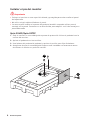 4
4
-
 5
5
-
 6
6
-
 7
7
-
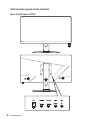 8
8
-
 9
9
-
 10
10
-
 11
11
-
 12
12
-
 13
13
-
 14
14
-
 15
15
-
 16
16
-
 17
17
-
 18
18
-
 19
19
-
 20
20
-
 21
21
-
 22
22
-
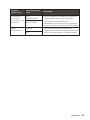 23
23
-
 24
24
-
 25
25
-
 26
26
-
 27
27
-
 28
28
-
 29
29
-
 30
30
-
 31
31
-
 32
32
-
 33
33
-
 34
34
MSI MS-3BA4 El manual del propietario
- Tipo
- El manual del propietario
- Este manual también es adecuado para
Documentos relacionados
-
MSI Optix G27CQ4 El manual del propietario
-
MSI Optix MAG274QRF El manual del propietario
-
MSI Optix G271 El manual del propietario
-
MSI MS-3BA0 El manual del propietario
-
MSI MS-3DB6 El manual del propietario
-
MSI Optix MAG274 El manual del propietario
-
MSI Optix MAG271R El manual del propietario
-
MSI MS-3CA5 El manual del propietario
-
MSI Optix MAG271VCR El manual del propietario
-
MSI Optix MAG322CQR El manual del propietario